人们更改DNS设置的原因很多。有时网站无法正确加载,有时网页的脚本无法正常运行。通常,刷新DNS缓存可以帮助解决大多数问题,但是如果它对您不起作用,则更改DNS设置可能会为您提供帮助,因为在Ubuntu中更改DNS设置可以帮助我们解决许多错误。
除此之外,如果您要使用自定义DNS,则本指南也适用于您。在Ubuntu中有两种更改DNS设置的方法,如下所示:
使用用户界面更改DNS设置
要简单地学习如何使用用户界面在Ubuntu中更改DNS设置,请按照以下步骤操作:
打开Ubuntu系统设置,然后从那里导航到网络。
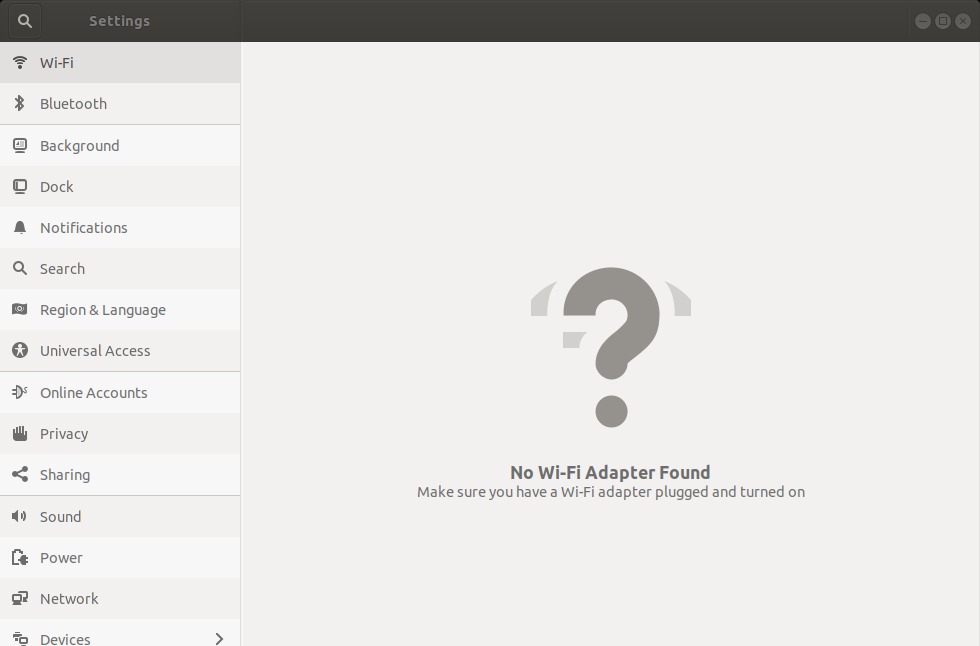
当您打开网络时,您可能会看到附近所有网络的列表。
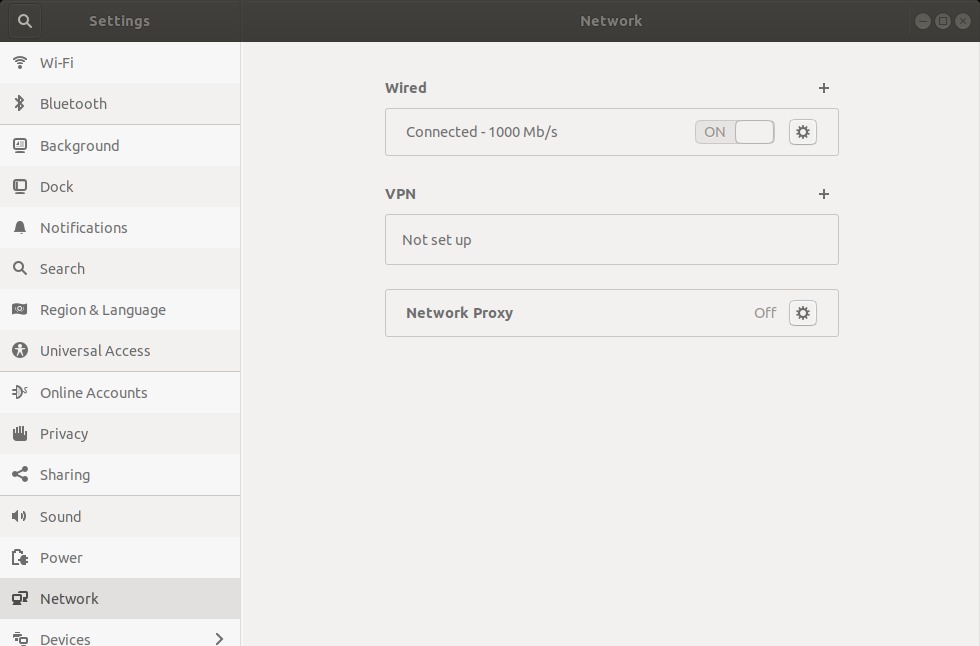
在要连接的列表中,单击网络名称旁边的设置按钮。
这样做会打开一个新窗口,其中包含许多选项卡,其中一个带有“ IPv4设置”标签。点击它。
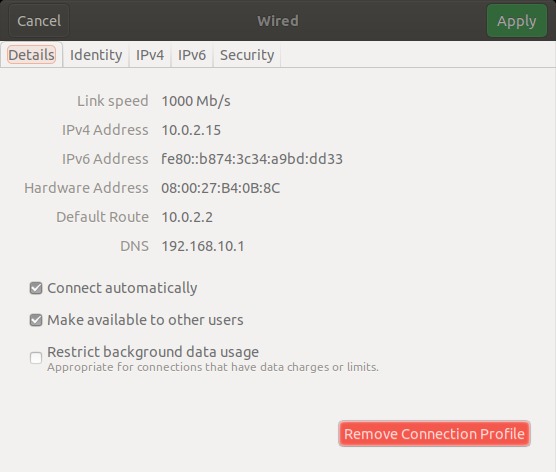
打开“IPv4设置”标签上,您会发现“域名解析”。在这里,您可以编写要使用的DNS服务器。另请注意,当要使用自己的DNS时,必须选择
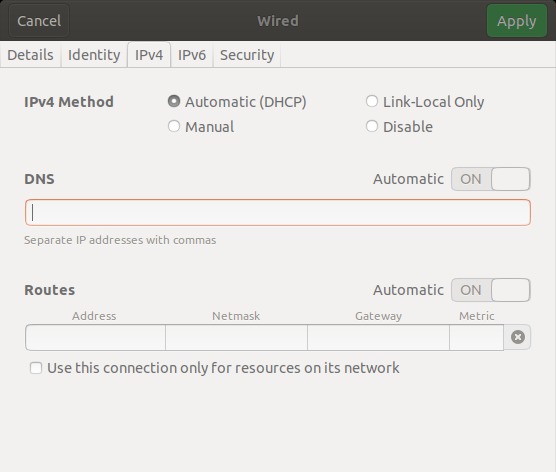
如果要使用多个DNS,则可以输入并以逗号分隔。
使用Ubuntu终端更改DNS
如果您是一名核心程序员,并且不喜欢使用用户界面修复问题,那么不必担心。您也可以使用内置终端更改DNS设置。
要简单地学习如何使用终端在Ubuntu中更改DNS设置,请按照以下步骤操作:
首先,您需要将名称服务器添加到dnsmasq配置文件中。但不幸的是,默认情况下dnsmasq未安装在Ubuntu上。因此,为了继续使用内置终端更改DNS设置,我们首先必须安装dnsmasq。
您可以通过启动终端并编写
sudo apt-get install dnsmasq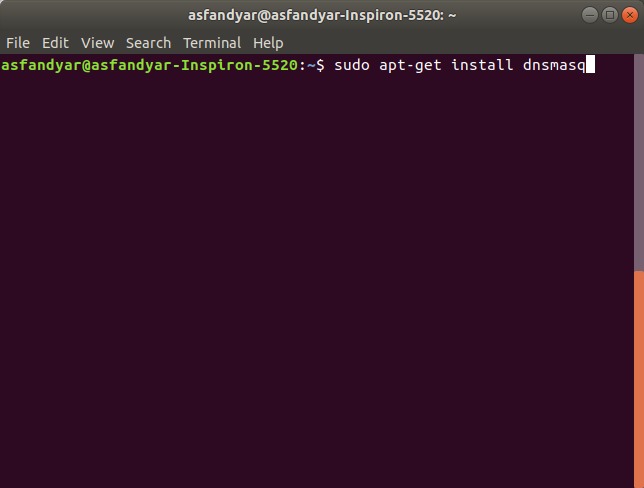
安装dnsmasq之后,您最终可以使用以下命令来编辑配置文件:
sudo nano /etc/dnsmasq.conf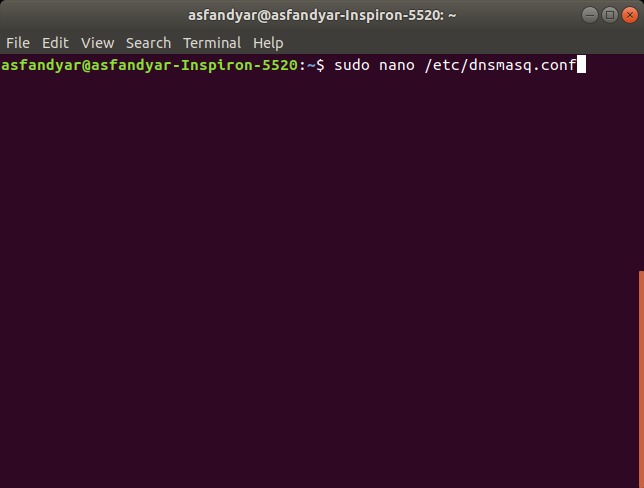
输入上述命令后,配置文件将打开,您需要在该行中找到“在此处添加其他名称服务器”。找到后,您可以将其替换为所需的DNS服务器地址,如下例所示:
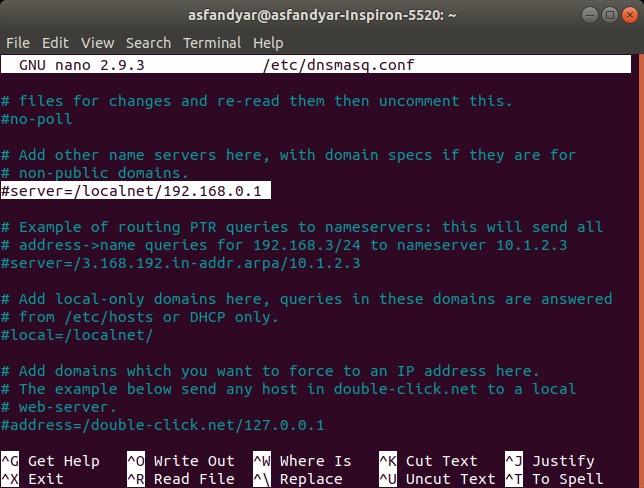
伙计们,到了。使用上述方法之一,您可以在Ubuntu 18.04 LTS中更改DNS设置。请让我们知道本指南是否解决了您的问题,如果不能解决,请随时在下面的评论部分提问。
